萬盛學電腦網 >> 圖文處理 >> Photoshop教程 >> ps調色教程 >> PS CS5用Camera raw對光線不足的跑車風景照片調色教程
PS CS5用Camera raw對光線不足的跑車風景照片調色教程
Photoshop Camera Raw 軟件可以解釋相機原始數據文件,該軟件使用有關相機的信息以及圖像元數據來構建和處理彩色圖像。可以將相機原始數據文件看作是照片負片。
您可以隨時重新處理該文件以得到所需的效果,即對白平衡、色調范圍、對比度、顏色飽和度以及銳化進行調整。在調整相機原始圖像時,原來的相機原始數據將保存下來。
三聯推薦:photoshop7.0迷你版免費下載 | Photoshop CS5 中文免費下載 | photoshop免費下載
調整內容將作為元數據存儲在附帶的附屬文件、數據庫或文件本身(對於 DNG 格式)中。
原圖與效果圖:

原圖:

用CAMERA打開..

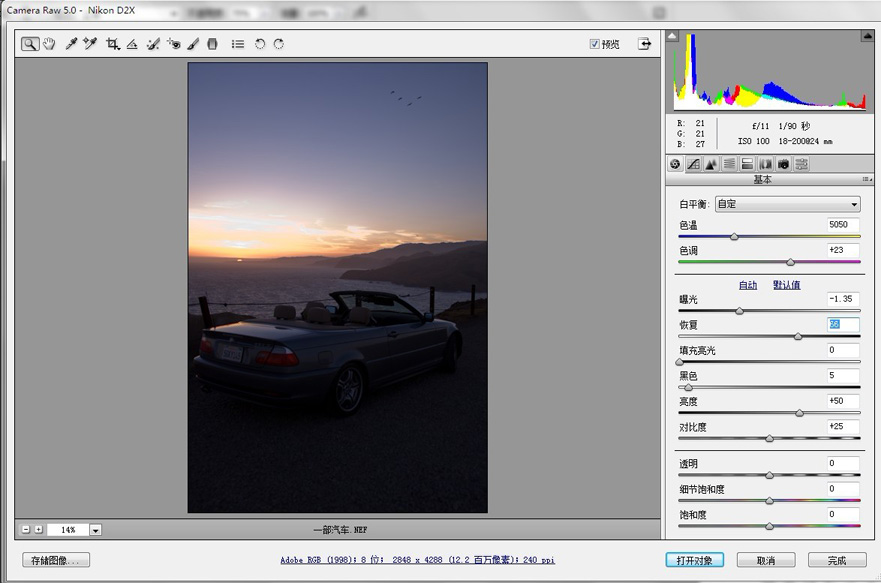
設置完之後就按住AHIFT打開對象..因為這樣打開是轉成智能對象..可以雙擊隨時編輯的!
然後就拷貝囖! 記得千萬不要直接拉下去那個什麼創建圖層那裡復制啊..因為那樣復制你改變一張其他的也會跟著改變的.有連接的功能..所以我們要右鍵拷貝囖! 你懂的

得到副本之後 你就雙擊吧..彈出上面那些東西囖! 參數大概大概就行了..
為什麼呢? 因為這樣可以弄白的.別關它曝光不曝光..因為我們不需要天空那部分囖!
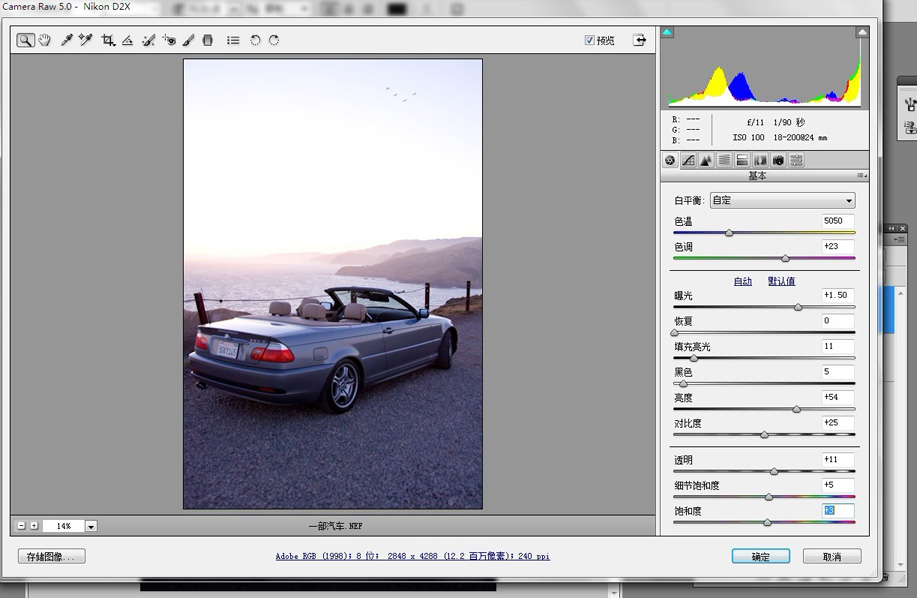
設置完之後照樣按住SHIT打開對象..就發現原來前途是這麼光明的..妹紙好多喔!
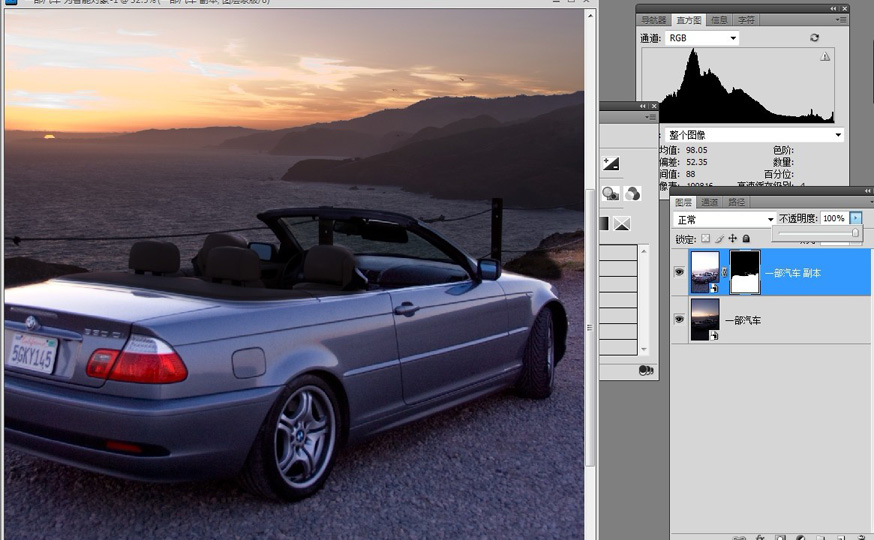
這部伱們懂的..蒙版還原天空 .用畫筆黑色刷刷刷
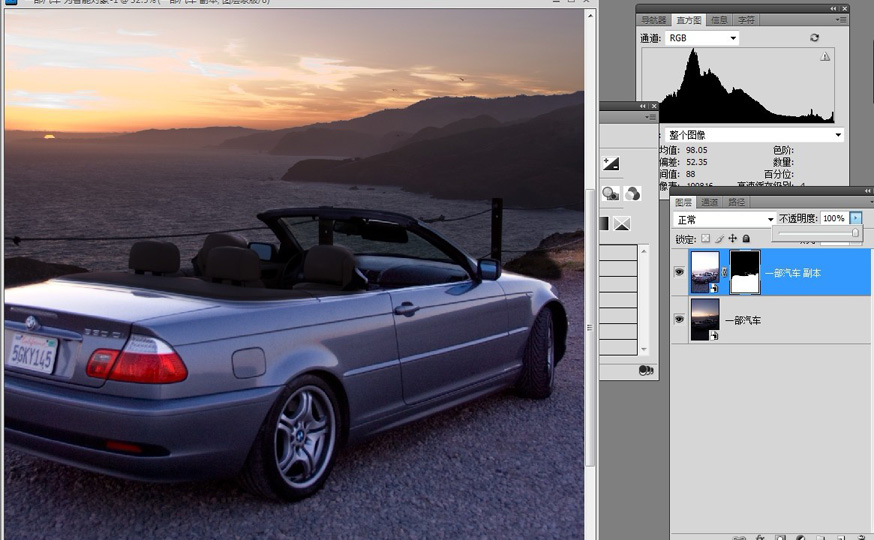
太亮了 降低一下透明度
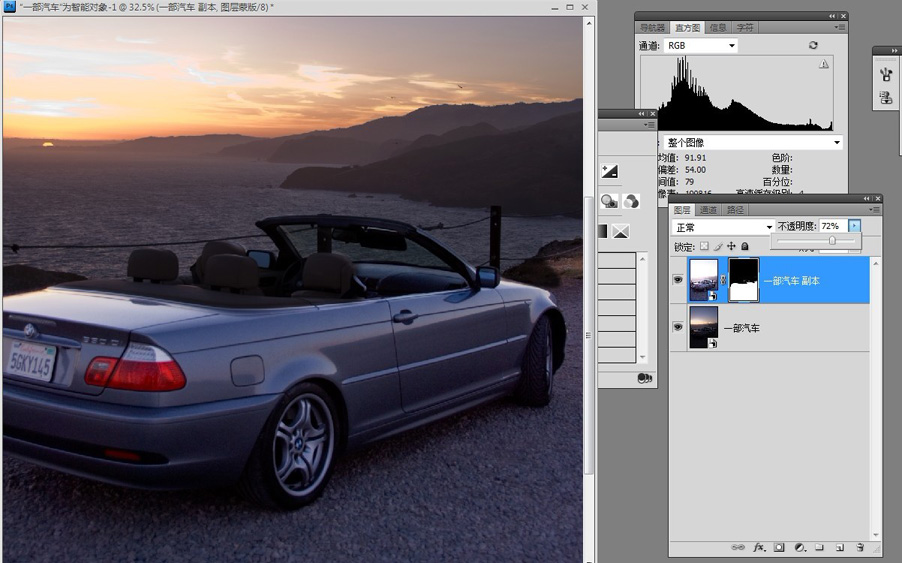
繼續用畫筆刷刷地面 ,但是不要太黑..要降低畫筆透明度..太黑刷的話好難看..顯得車子太亮眼.總之好難看就是了
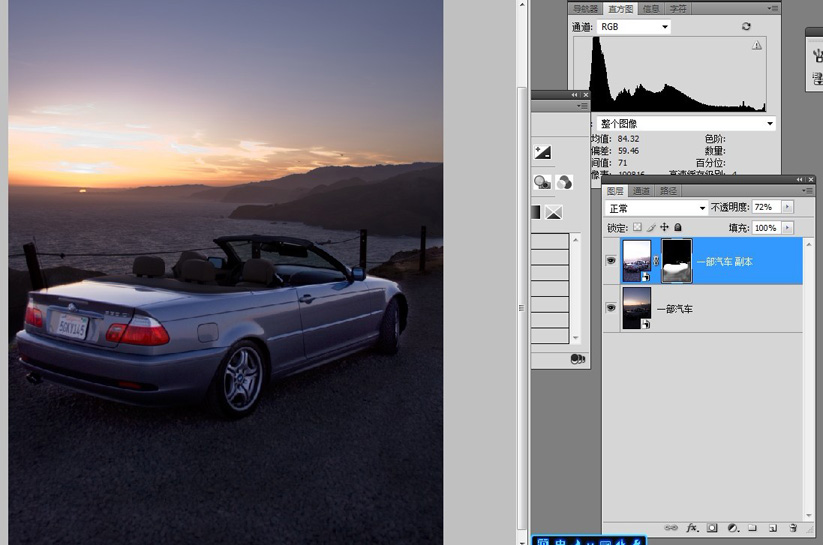
由於之前唰了之後看不見車輪了..所以又要雙擊 來提高車輪 曝光拉大點.大了之後就提高一下對比度
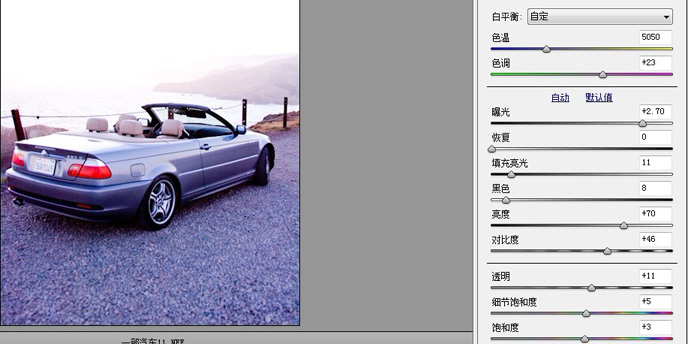
然後就用畫筆 刷倫子囖 刷完之後太亮了 搶眼了 降低一點透明度..大概大概就行了
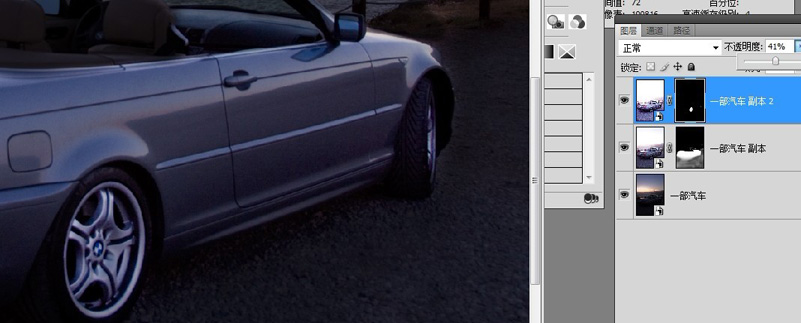
再降低畫筆的透明度刷下車門那
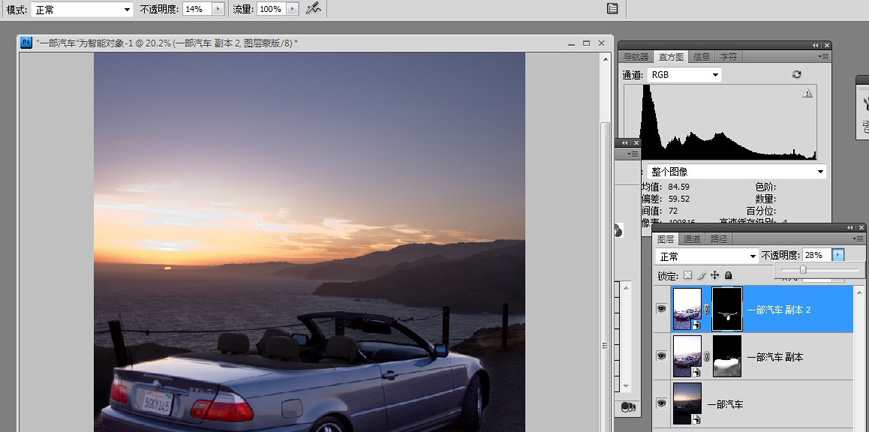
蓋印..看來有點亮..就正品疊底一下! 但是發現又太黑了....雜辦/只有降低透明度..(不知道還有沒其他方法)
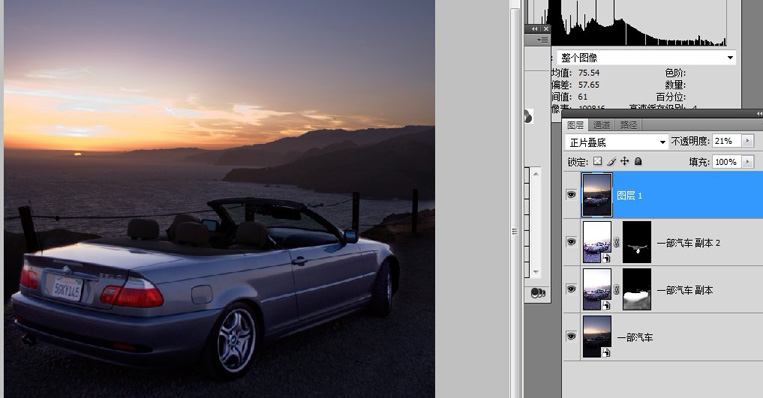
到了這裡 差不多了..添加一點氣氛..照片濾鏡 讓氣氛有點像早上 日出的感覺!
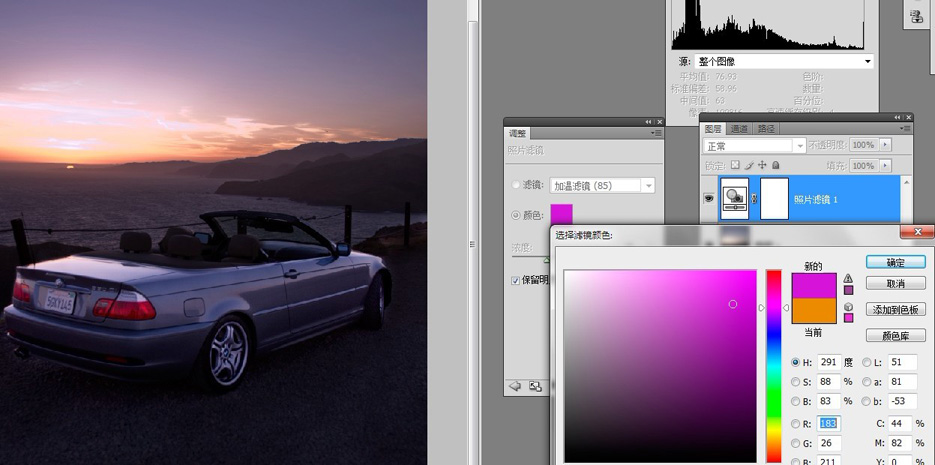
然後就是銳化一下囖!..

漸隱明度..

結果就是這樣了!

其實我覺得CMAMER那個東西你不要調的很大..要注意看直方圖..然後一點點的來...
注意那個直方圖右上角出現三角形的顏色..有需要的話要在曝光度那裡補回 恢復來增加層次感的! 其他的都是蒙版擋住的原理來調的..
哪個部分需要怎樣就再雙擊cAMERm那裡搞..
但是必須要注意按住SHIFT來打開對象 基本上就是這樣的...沒了



